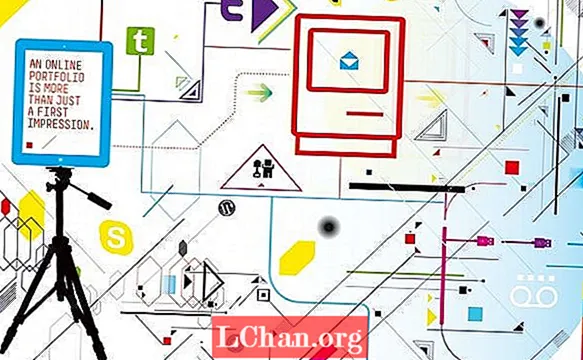콘텐츠
- 1 부 : 디스크 또는 소프트웨어없이 Windows 7 암호를 재설정하는 가능한 솔루션
- 1. Windows 7 로그인 암호 추측
- 2. 관리자가 암호를 변경하도록하십시오
- 3. 명령 프롬프트를 사용하여 Windows 7 암호 변경
- 파트 2 : 소프트웨어가있는 디스크없이 Windows 7 로그인 암호를 잊어 버린 경우 재설정
- 파트 3 : 디스크로 Windows 7 사용자 암호 재설정
- 요약

Windows 로그인 암호를 잊거나 잃어버린 경우 항상 Windows 7 용 암호 재설정 디스크가있는 것은 아닙니다.이 경우 복구 디스크없이 Windows 7 암호를 재설정 할 수있는 몇 가지 가능한 방법을 찾을 수 있습니다.
- 1 부 : 디스크 또는 소프트웨어없이 Windows 7 암호를 재설정하는 가능한 솔루션
- 파트 2 : 소프트웨어가있는 디스크없이 Windows 7 로그인 암호를 잊어 버린 경우 재설정
- 파트 3 : 디스크로 Windows 7 사용자 암호 재설정
1 부 : 디스크 또는 소프트웨어없이 Windows 7 암호를 재설정하는 가능한 솔루션
1. Windows 7 로그인 암호 추측
우스꽝스럽게 들릴지 모르지만 누군가 이런 식으로 성공했습니다. Windows 7 PC의 암호를 설정할 때 이름 또는 가족의 약어, 생일 정보, 행운의 숫자, 결혼 기념일과 같은 몇 가지 단서가 있어야합니다. 암호 복구를 위해 디스크 나 소프트웨어가 필요하지 않으므로 계속 시도하십시오.
2. 관리자가 암호를 변경하도록하십시오
로그온을 위해 Windows 7 암호를 잃어버린 로컬 사용자이고 운 좋게도 관리자 권한을 가진 다른 사용자가있는 경우 제어판> 사용자 계정 및 가족 보호> 사용자 계정> 관리에서 소프트웨어없이 Windows 7 암호를 재설정하도록 관리자에게 요청할 수 있습니다. 다른 계정.
3. 명령 프롬프트를 사용하여 Windows 7 암호 변경
사용자는 명령 프롬프트를 사용하여 Windows 7에서 암호를 잠금 해제 할 수 있지만 컴퓨터를 잠그면 Windows 7 설치 CD / DVD가 없으면 Command에 액세스 할 수 없습니다. 따라서 다음을 수행해야합니다.
- 디스크에서 장치 부팅
- Windows 설치 화면에서 컴퓨터 복구를 선택합니다.
- OS가 설치된 하드 드라이브 문자를 기억하십시오.
- 명령 프롬프트 선택
- copy c : windows system32 sethc.exe c : 를 입력하고 명령에서 Enter 키를 누릅니다.
- 계속해서 copy / y c : windows system32 cmd.exe c : windows system32 sethc.exe를 입력하고 Enter 키를 누릅니다.
- PC를 종료하고 재부팅합니다. Windows 7 로그인 화면에서 Shift 키를 5 번 눌러 명령 프롬프트를 불러옵니다.
- net user username password를 입력하고 암호를 바꿉니다.
- 꽤 명령을 내리고 새로 만든 암호로 로그인하십시오.
파트 2 : 소프트웨어가있는 디스크없이 Windows 7 로그인 암호를 잊어 버린 경우 재설정
암호 재설정 디스크를 미리 준비하지 않았거나 Windows 설치 디스크가없는 경우 PassFab 4WinKey는 디스크없이 Windows 7 암호 복구를위한 최고의 솔루션입니다.
1. 잠금 해제 된 다른 컴퓨터에 PassFab 4WinKey를 다운로드하고 CD / DVD / USB 드라이브를 삽입하여 부팅 디스크를 굽습니다.

2. 방금 만든 디스크로 컴퓨터를 부팅합니다. Windows 설치 정보를 선택하고 다음 단계로 이동합니다.

3. 관리자, 게스트 또는 Microsoft 계정이면 자신의 계정을 선택하고 Windows 7 암호 만 변경하려면 새 암호를 입력합니다.

4. 성공적으로 재설정되었습니다! 이제 PC를 재부팅하고 새 암호로 로그인하여 시스템에 들어갑니다.

다음은 디스크로 잊어 버린 Windows 7 로그인 암호를 재설정하는 방법에 대한 비디오 자습서입니다.
파트 3 : 디스크로 Windows 7 사용자 암호 재설정
1 단계. 먼저 Windows 7 로그인 비밀번호 화면에서 "비밀번호 재설정"링크를 클릭합니다.

2 단계. "비밀번호 재설정 마법사"창에 액세스합니다. Windows 7 암호 재설정 디스크를 삽입하고 디스크 경로를 선택한 다음 "다음"버튼을 누르십시오.

3 단계. 마지막으로 다음 창에 새 Windows 7 암호를 입력하고 확인한 후 새 암호 힌트를 입력하는 것을 잊지 마십시오. 다음에는 새 암호를 사용하여 Windows 7에 로그인 할 수 있습니다.
요약
이것이 디스크가 있거나없는 Windows 7에서 암호를 우회하는 방법에 관한 것입니다. Windows 10의 암호를 복구하는 방법과 Windows 8 및 8.1의 암호를 재설정하는 방법을 놓치지 마십시오.